-
Câu Hỏi
1868
-
Thành Viên
799
-
Wiki-Hỏi-Đáp.Org
Wiki Hỏi đáp trực tuyến là website chia sẻ kiến thức cộng đồng về tất cả lĩnh vực từ giáo dục, kinh tế, xã hội khoa học, đời sống, gia đình...
Liên hệ tại: Wikihoidap.org@gmail.com
Liên kết hữu ích bạn nên xem: Alo789
-
Theo dõi Wiki Hỏi đáp
-
Bản quyền tại DMCA
Discord là gì và cách sử dụng nó như thế nào?
Nếu bạn chơi nhiều game PC trực tuyến, bạn nên dành thời gian để làm quen với Discord. Về cơ bản Skype dành cho game thủ, dịch vụ này được thiết kế để giúp người chơi giao tiếp và phối hợp thông qua các máy chủ riêng cho phép bạn nhắn tin và trò chuyện bằng giọng nói với người khác. Vậy cụ thể Discord là gì và cách sử dụng nó như thế nào?
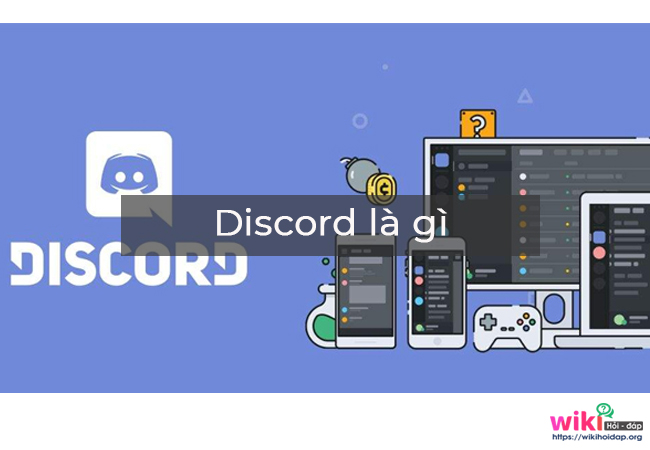
Danh mục nội dung
Discord là gì?
Ứng dụng Discord hoạt động với các nền tảng máy tính để bàn và thiết bị di động, kết hợp các tính năng của phòng trò chuyện, bảng tin và hệ thống trò chuyện VoIP vào một ứng dụng sẽ không làm mất tài nguyên trên điện thoại hoặc PC của bạn.
Mức độ phổ biến của Discord chỉ tăng lên gấp bội trong những năm gần đây, với ứng dụng hiện đạt hơn 90 triệu người dùng đã đăng ký. Nếu bạn đang tìm cách kết hợp một nhóm với PUBG, giao tiếp dễ dàng với toàn bộ máy chủ của người chơi Minecraft hoặc chỉ đi chơi trực tuyến với một nhóm bạn nhỏ, thì bạn nên tiếp tục đọc để tìm hiểu những gì nền tảng đang phát triển này cung cấp.
Nói một cách đơn giản, Discord là hệ thống trò chuyện bằng giọng nói và văn bản, cho phép giao tiếp với những người khác đang chơi cùng một trò chơi với bạn. Bất cứ ai cũng có thể tạo ra một máy chủ lưu trữ thảo luận bất cứ điều gì họ muốn. Có một máy chủ được thiết lập cho Eve: Valkyrie, và một cộng đồng đã thành lập ở đây. Bạn có thể tìm người để nói chuyện về Valkyrie và tạo lập các đội với hầu hết các thời điểm trong ngày.
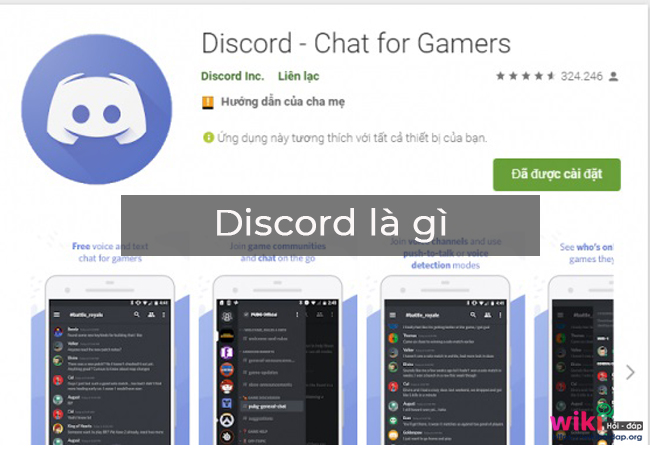
Làm cách nào để bắt đầu với Discord?
Khi bạn đã tạo tài khoản Discord, bạn có thể chọn chạy nó trong trình duyệt hoặc cài đặt ứng dụng Discord. Ứng dụng này cung cấp cho bạn nhiều tùy chọn tùy chỉnh hơn và là điều bắt buộc đối với bất kỳ ai muốn chạy máy chủ.
Khi bạn đã thiết lập, bạn có thể bắt đầu bằng cách tự tạo một máy chủ Discord mới và gửi mã mời ngay lập tức hoặc bằng cách sử dụng mã thư mời để tham gia máy chủ có sẵn. Tạo một máy chủ chỉ cần một tên máy chủ hợp lệ; không có gì cần phải cài đặt
Thật không may, bạn không thể duyệt các máy chủ để tham gia vào chính ứng dụng Discord. Nhưng nó vẫn khá dễ dàng để tham gia một cộng đồng tích cực. Có nhiều máy chủ được xác minh với lời mời mở mà bạn có thể tìm thấy với một tìm kiếm nhanh trên Google. Máy chủ PUBG chính thức là một ví dụ như vậy. Nhiều người truyền phát nội dung và người tạo nội dung phổ biến cũng sẽ có mã mời công khai được đăng trên các kênh Twitch hoặc YouTube của họ.
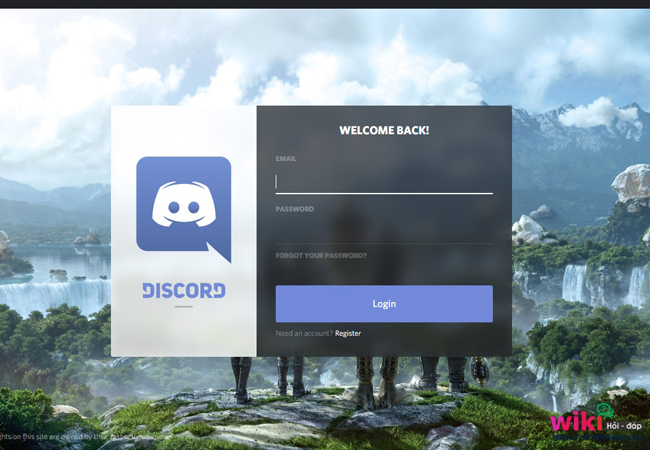
Đối với người dùng Oculus Rift
Khi cài đặt Discord, nó sẽ tự động được cấu hình để sử dụng các thiết bị nhập/xuất âm thanh mặc định. Thông thường người dùng không muốn sử dụng thiết bị âm thanh mặc định này nếu đang sử dụng Rift. Vì vậy, điều đầu tiên cần làm là cấu hình Discord sử dụng Rift cho đầu vào/đầu ra âm thanh.
Bước 1: Nhấp vào biểu tượng bánh răng nhỏ gần tên người dùng, dưới cùng bên trái của cửa sổ Discord.
Bước 2: Nhấp vào "Voice" trong "User Settings”.
Bước 3: Chọn "Rift Audio" làm thiết bị đầu vào và đầu ra.
Bước 4: Nếu muốn sử dụng Push to Talk, hãy chọn nó trong "Input Mode" và sau đó chọn một key binding cho PTT. Nếu không, hãy giữ nó ở chế độ "Voice Activity” và chỉ phát giọng nói bất cứ khi nào bạn nói.
Bước 5: Nhấn "Done" khi đã hoàn tất.
Đối với người chơi PSVR
Người chơi PSVR có thể cài đặt Discord trên thiết bị di động hoặc máy tính để bàn, sau đó chia âm thanh cho tai nghe bằng cách sử dụng bộ chia hoặc tai nghe hỗ trợ đồng thời Bluetooth và đầu vào jack cắm tai nghe.
Bây giờ khi đã sẵn sàng để trò chuyện với ai đó, bạn có thể tham gia một kênh giao tiếp bằng giọng nói. Nhấp vào biểu tượng Valkyrie ở phía bên trái của cửa sổ Discord để hiển thị danh sách các kênh giao tiếp bằng giọng nói và văn bản, các kênh thoại sẽ nằm trong tiêu đề "Voice Channel”. Có "Valkyrie General" và một loạt các kênh khác được đặt tên theo các hành tinh. Tất cả về cơ bản đều giống nhau. Ngoài ra còn có các kênh thoại gọi là "NA Players Looking to Squad" và "Players EU Looking to Squad", mục đích của nó là tìm đội chơi.
Bạn có thể xem những ai có trong những kênh giao tiếp thoại này vì tên của họ sẽ được liệt kê bên dưới tên kênh. Đừng cảm thấy ngại khi tham gia kênh thoại có người trong đó. Mọi người trong Discord đều có mục đích là tìm và gặp người chơi mới, vì vậy bạn hoàn toàn được chào đón trong bất kỳ kênh nào trong số những kênh này. Chỉ cần nhấp vào tên kênh để tham gia. Tự giới thiệu và yêu cầu một người mời đội nếu muốn.
Nếu không thấy bất kỳ ai trong kênh, bạn có thể tự tham gia. Rất có thể, ai đó sẽ sớm đến và tham gia kênh của bạn, tự giới thiệu và yêu cầu bạn mời đội tuyển.
Điều gì làm cho Discord tốt hơn các dịch vụ VoIP khác (như Skype)?
Nếu bạn chỉ muốn nói chuyện với một nhóm bạn nhỏ khi chơi một số trò chơi, cả Skype và Discord sẽ hoàn thành công việc. Tuy nhiên, Discord nổi bật bằng cách cung cấp cho bạn tùy chọn để chạy ứng dụng trong trình duyệt, cho phép bạn thay đổi mức mic của từng người và cung cấp một cuộc trò chuyện thoại có độ trễ thấp hơn, giúp ích khi nói chuyện với mọi người trên toàn cầu.
Nếu bạn đã cài đặt ứng dụng Discord trên PC, bạn có thể truy cập ứng dụng này thông qua lớp phủ trong khi chơi trò chơi. Sau đó, bạn có thể điều chỉnh mức âm thanh hoặc nhập một cái gì đó một cách nhanh chóng mà không cần phải alt / tab sang cửa sổ khác.
Có thể sử dụng Discord ở đâu?
Discord có sẵn trên máy tính Windows và Mac và có thể được truy cập bằng cách tải xuống và chạy ứng dụng Discord hoặc trong trình duyệt tại trang web chính thức. Phiên bản trình duyệt có một số hạn chế, như không thể phát hiện webcam hoặc nhiều thiết bị âm thanh. Ngoài ra, phiên bản trình duyệt không thể sử dụng chức năng chia sẻ màn hình cho phép người dùng phát trực tuyến máy tính để bàn hoặc cửa sổ cụ thể của họ cho tối đa chín người khác.
Discord cũng có sẵn cho các thiết bị Android và iOS và bao gồm nhiều tính năng tương tự trên thiết bị di động mà bạn thấy trên máy tính để bàn. Chia sẻ màn hình đáng chú ý không có trong các phiên bản di động, nhưng bạn vẫn có thể thực hiện cuộc gọi video với tất cả người dùng và nhận video chia sẻ màn hình từ người dùng máy tính để bàn.
Điều gì làm cho Discord tốt cho các nhóm lớn?
Quản lý các nhóm lớn người được cho là nơi Discord tỏa sáng nhất. Khi bạn tạo một máy chủ Discord, bạn cũng có thể tạo các kênh riêng biệt với các cấp quyền truy cập khác nhau cho những người dùng khác nhau. Điều này ngăn các máy chủ phổ biến đưa mọi người vào một chuỗi tin nhắn hoặc kênh trò chuyện thoại khổng lồ.
Một số công cụ quản trị và kiểm duyệt tự động giúp mọi thứ không đi quá xa, ngay cả khi máy chủ của bạn không có người điều hành duy nhất. Các máy chủ rất lớn có thể có hơn 100 nghìn người dùng, với các thủ phạm thông thường như PUBG và Minecraft chiếm một số nhóm lớn nhất. Với các nhóm lớn, bạn sẽ cần nhiều công cụ nhất có thể để ngăn không cho một hương vị nhất định của internet xuất hiện.
Một máy chủ Discord được quản lý tốt giống như một bảng thông báo có tổ chức theo nhiều cách, với các luồng thông báo và hướng dẫn bị khóa ở trên cùng và một số vị trí cụ thể hơn để mọi người tập hợp bên dưới. Sự khác biệt là mọi thứ đều trôi chảy trong thời gian thực và hầu hết các kênh đều có chức năng trò chuyện bằng giọng nói.
Còn các nhóm nhỏ hơn thì sao?
Nếu bạn có kế hoạch chơi với chỉ một tá hoặc ít bạn bè hơn, Discord vẫn là một công cụ rất tốt để giữ các tab có sẵn để chơi. Discord có thể thông báo cho những người khác về trò chơi nào bạn đang chơi để người dùng không phải kiểm tra ba chương trình khác nhau để xem ai trực tuyến và mọi người đang làm gì.
Nếu bạn bè của bạn đang chơi các trò chơi khác nhau, bạn luôn có thể mở một kênh trò chuyện bằng giọng nói riêng trong khi vẫn có thể nhắn tin trò chuyện với họ.
Làm thế nào là Discord tốt cho các streamer?
Nếu bạn là người truyền phát Twitch hoặc YouTube với đối tượng ở mọi quy mô, Discord là một nơi tuyệt vời để quản lý các mục sau của bạn. Discord mang đến cho người xem sự linh hoạt hơn so với cửa sổ trò chuyện đơn giản trên Twitch. Là một người truyền phát, bạn cũng có thể yên tâm nhờ Chế độ Streamer của Discord, nơi ẩn thông minh các mã mời, DiscordTags và thông tin cá nhân khác nếu có thể tìm thấy trên màn hình trong khi truyền phát.
Các bộ truyền phát cũng có thể đồng bộ Discord với tài khoản YouTube hoặc Twitch của họ và thực hiện những việc như thiết lập các kênh chỉ dành cho người đăng ký và cấp quyền đặc biệt cho máy chủ. Nói chung, máy chủ Discord của streamer có thể tạo ra một cửa hàng tốt để tương tác giữa bạn và những người theo dõi của bạn, cho dù bạn có sống hay không.

Discord Nitro là gì?
Với 5 đô la một tháng hoặc 50 đô la một năm, bạn có thể đăng ký Discord Nitro, có chức năng như một biểu tượng trạng thái và một chóp tip hơn là phiên bản nâng cấp của ứng dụng. Mặc dù bạn nhận được một số đặc quyền chức năng, như mũ tải lên hình ảnh lớn hơn (từ 8 MB đến 50 MB) và chia sẻ màn hình chất lượng cao hơn, phần còn lại của các lợi ích hoàn toàn là mỹ phẩm. Nhóm Discord đã hứa sẽ không khóa các tính năng hiện tại miễn phí đằng sau Nitro trong tương lai.
Trong số các đặc quyền mỹ phẩm có hình đại diện hoạt hình và biểu tượng cảm xúc hoạt hình trong trò chuyện. Bạn cũng có thể tùy chỉnh số DiscordTag xuất hiện sau tên của bạn và bạn nhận được một huy hiệu đặc biệt để hiển thị hỗ trợ của mình.
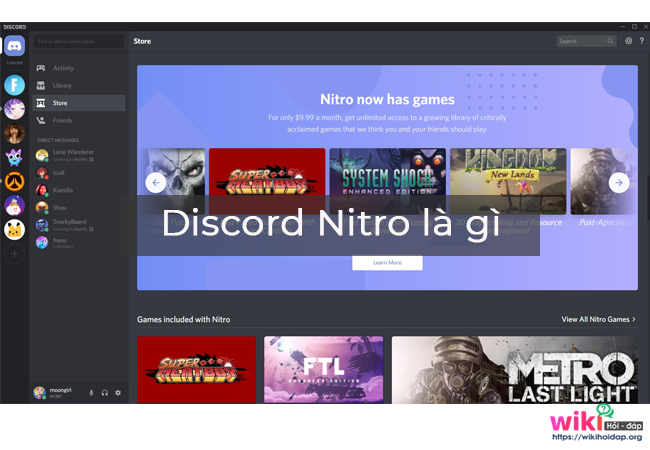
Bot Discord là gì?
Nhiều công cụ quản lý máy chủ và cộng đồng tốt nhất có sẵn cho Discord không đi kèm với ứng dụng, nhưng được cài đặt riêng như các chương trình của bên thứ ba. Chúng được gọi là bot và Discord có một danh sách các bot được chứng thực chính thức cung cấp cho chủ sở hữu máy chủ các công cụ kiểm duyệt toàn diện và tích hợp với các ứng dụng khác, như Twitch hoặc YouTube.
Bạn cũng có thể tìm thấy các bot không chính thức làm được nhiều hơn thế, như cho phép bạn gọi các số điện thoại thực, thêm chỉ số máy chủ hoặc hiển thị số liệu thống kê về sự nghiệp của người chơi cho các trò chơi như Fortnite. Không phải tất cả các bot này đều miễn phí cài đặt hoặc miễn phí sử dụng, và không có gì đảm bảo rằng chúng sẽ được cập nhật với phiên bản Discord mới nhất. Tuy nhiên, một số trong số chúng là phổ biến rộng rãi và cung cấp các tính năng bổ sung thú vị hoặc hữu ích rất cụ thể để giúp cải thiện máy chủ của bạn.


